
Innehållsförteckning:
- Författare John Day [email protected].
- Public 2024-01-31 10:25.
- Senast ändrad 2025-01-23 15:11.
Av AmalMathewFollow Mer av författaren:






Har du någonsin tänkt på att skapa ett trådlöst tangentbord genom att hacka fjärrkontrollen för din TV. Så i denna instruktioner förklarar jag hur du kan bygga ett billigt mini trådlöst tangentbord.
Detta projekt använder IR (infraröd) kommunikation för att skapa ett anpassat trådlöst tangentbord.
Låt oss börja
Steg 1: Grundidén
Detta projekt använder trådlös IR -kommunikation för att utföra olika tangentbordoperationer. R eller infraröd kommunikation är en vanlig, billig och lättanvänd trådlös kommunikationsteknik. IR -ljus liknar mycket synligt ljus, förutom att det har en något längre våglängd. Det betyder att IR inte kan upptäckas för det mänskliga ögat - perfekt för trådlös kommunikation.
Grundidén för detta projekt är när du trycker på en knapp på din TV -fjärrkontroll, med hjälp av en IR -mottagare och en Arduino kan vi avkoda det och de avkodade värdena kan användas för att utföra olika tangentbordoperationer. Jag använde Arduino Pro MicroFör att den är baserad på ATmega32U4 mikrokontroller med en inbyggd USB som gör Micro igenkännbar som en mus eller ett tangentbord. Du kan också använda Arduino Leonardo. Detta projekt är väldigt enkelt och alla kan ändras enligt kraven.
Steg 2: Samla dina material:

- Arduino Pro Micro eller Arduino Leonardo
- IR -mottagare (TSOP1738)
- En fjärrkontroll för TV
- Några bygeltrådar
Notera:
Du kan bara använda korten som är baserade på ATmega32U4.. Så det gör Micro/Leonardo igenkännlig som en mus eller ett tangentbord.
Steg 3: IR -mottagare (TSOP1738)


Det är en miniatyriserad mottagare för infraröda fjärrkontrollsystem. Den demodulerade utsignalen kan avkodas direkt av en mikroprocessor. TSOP1738 är kompatibel med alla vanliga IR -fjärrkontrolldataformat.
Steg 4: Kretsdiagram:


OM du använder Leonardo blir det små förändringar i DATA -stiftet. Du måste ansluta datapinnen till MOSI -stiftet på Leonardo.
Steg 5: Installera IR Remote Library:
Ladda ner IR Remote Library Härifrån och installera det.
Om du inte vet hur du installerar ytterligare arduino -bibliotek, följ länken nedan
www.arduino.cc/en/Guide/Libraries
Steg 6: Avkodning av IR -fjärrsignaler:




För att avkoda signaler från IR -fjärrkontroll kan vi använda "IRrecvDemo" arduino -skiss enligt IR -biblioteket.
Obs! På exempelskiss (IRrecvDemo) måste du göra små ändringar i värdet int RECV_PIN. Som standard är det 11 men på Arduino Micro är MOSI -stiftet 16: a stiftet. Så gör följande ändring av koden.
int RECV_PIN = 16;
Om du använder Leonardo måste du ändra det till MOSI -PIN -nummer.
- Välj kort (Arduino/Genuino Micro) -(Fig.3)
- Välj Port- (Fig.4)
- Ladda upp din kod
Steg 7: Notera de avkodade signalvärdena

- Öppna Serial Monitor och hämta värdena för IR -fjärrsignal.
- Notera ner värdena för varje knapp.
Steg 8: Kod för Keyboard Operation
Efter att ha erhållit signalvärden är nästa steg att lägga till signalvärdena i programmet och göra villkor att om signalvärdet från fjärrkontrollen matchar värdena i programmet då, utför olika tangentbordoperationer.
Genom att lägga till tangentbordsbiblioteket i programmet kan det utföra olika tangentbordsoperationer.
Du kan ladda ner koden nedan eller så kan du hämta den från min GitHub -sida.
Ladda ner koden och ladda upp den till arduino micro genom Arduino IDE.
Steg 9: Klar:
Du kan ändra skissen ovan enligt dina krav.
Se länkarna nedan för att lägga till fler tangentbordsfunktioner
- https://www.arduino.cc/en/Reference/KeyboardModif…
- https://www.arduino.cc/en/Reference/ASCIIchart
Steg 10: Titta på dessa coola-g.webp" />
Rekommenderad:
Gör en enorm utskrivbar affisch från din ITunes albumkonst !: 7 steg (med bilder)

Gör en enorm utskrivbar affisch av din iTunes -albumkonst !: Detta är en instruerbar beskrivning av hur du krångligt exporterar din befintliga iTunes -albumkonst och ordnar alla omslag i ett stort rutnät, så att du får ett gigantiskt, färgglatt och livligt mashmash av populärkultur redo för utskrift och kanske la
Gör en iPod -högtalare från ett kännetecken för musikkort: 6 steg (med bilder)
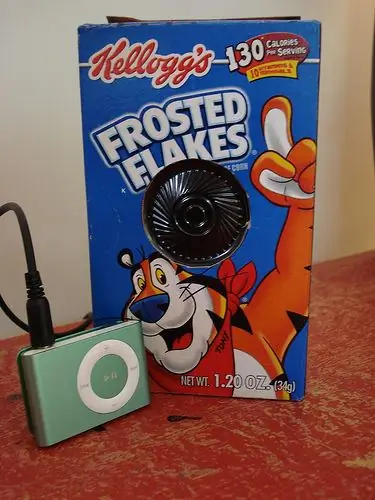
Gör en iPod -högtalare från ett Hallmark Music Card: Har du någonsin fått ett av de korten för din födelsedag som spelar musik när du öppnar det? Släng det inte! Med lite hjälp från Tony the Tiger kan du använda den som högtalare för din iPod
Så här gör du din LG EnV 2 -mobiltelefon till ett bärbart uppringningsmodem för din bärbara dator (eller skrivbord): 7 steg

Så här gör du din LG EnV 2 -mobiltelefon till ett bärbart uppringningsmodem för din bärbara dator (eller skrivbord): Vi har alla vid något tillfälle behövt använda Internet där det bara inte har varit möjligt, till exempel i bilen , eller på semester, där de tar ut en dyr summa pengar per timme för att använda sin wifi. äntligen har jag kommit på ett enkelt sätt att få
Gör ett 4,5 volts batteripaket från ett 9V batteri: 4 steg

Skapa ett 4,5 volts batteripaket från ett 9V batteri: Den här instruktionen handlar om att dela upp ett 9V batteri i 2 mindre 4,5V batteripaket. Huvudorsaken till detta är 1. Du vill ha 4,5 volt 2. Du vill ha något fysiskt mindre än ett 9V batteri
Gör din egen fina EeePC / Netbook -påse för cirka $ 8 (och spara $ 91 istället för att köpa från Redmaloo): 5 steg (med bilder)

Gör din egen fina filt EeePC / Netbook -påse för cirka $ 8 (och spara $ 91 istället för att köpa från Redmaloo): Den här instruktören visar dig hur du gör din egen, mycket snygga och snygga bärbara dator eller ännu bättre netbook -påse. Det kommer att lagra din netbook, ge dig en musmatta, känslan av att använda något unikt, snyggt och handgjort och känslan av
